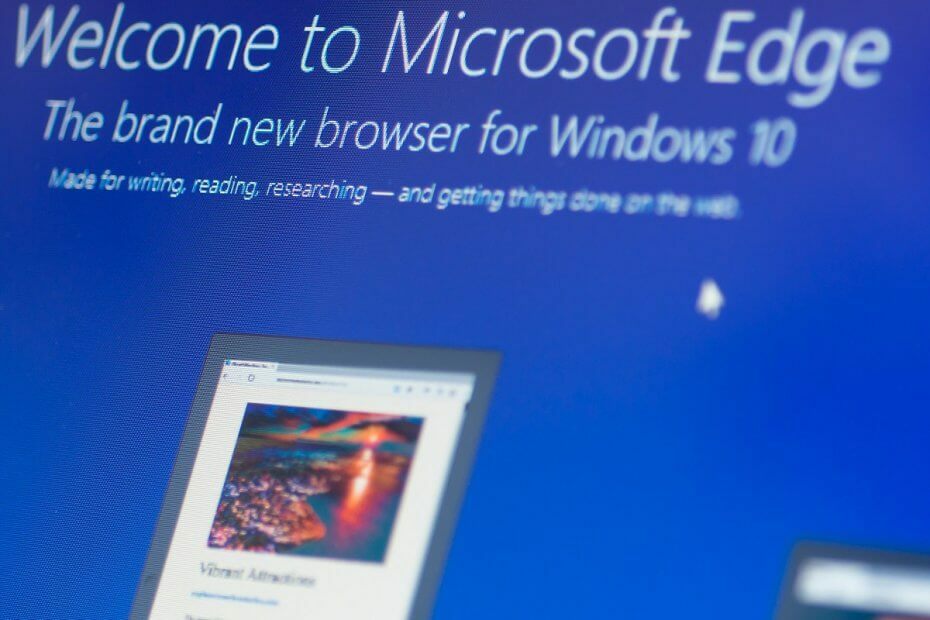- لا يدعم هذا المستعرض التأثيرات المرئية ، ويرجع ذلك أساسًا إلى توافق المستعرض الخاص بك مع تأثيرات الخلفية.
- تتمثل إحدى الطرق السريعة لحل المشكلة في إعادة تشغيل المتصفح مع تعطيل جميع الوظائف الإضافية والإضافات.
- حل فعال آخر هو التحقق مما إذا كان متصفحك يلبي المتطلبات وتعديله وفقًا لذلك.

- الترحيل السهل: استخدم مساعد Opera لنقل البيانات الخارجة ، مثل الإشارات المرجعية وكلمات المرور وما إلى ذلك.
- تحسين استخدام الموارد: يتم استخدام ذاكرة RAM الخاصة بك بشكل أكثر كفاءة من المتصفحات الأخرى
- خصوصية محسّنة: شبكة VPN مجانية وغير محدودة مدمجة
- لا توجد إعلانات: تعمل أداة Ad Blocker المدمجة على تسريع تحميل الصفحات وتحمي من استخراج البيانات
- ودية الألعاب: Opera GX هو أول وأفضل متصفح للألعاب
- تنزيل Opera
يعد Google Meet أداة رائعة تم إجراء تحسينات ثابتة على مر السنين. إنه سهل الاستخدام ويمنح المستخدمين خيارات متعددة.
يمكنك استخدام Google Meet داخل Gmailوالتطبيق والمتصفحات. كما أنه يحتوي على ميزات رائعة ، مع القدرة على تغيير الخلفية بتأثيرات بصرية إحدى سماته المحببة.
ومع ذلك ، بدأ المستخدمون في الشكوى من عدم القدرة على استخدام هذه الميزة. سيأخذك هذا الدليل عبر طرق عملية وبسيطة لإصلاح المشكلة ومساعدتك في العودة إلى تطبيق التأثيرات على Google Meet.
كيف أقوم بتمكين التأثيرات المرئية؟
➡ قبل المكالمة
- فتح جوجل ميت في المتصفح الخاص بك وانقر فوق حدد الاجتماع.
- انقر تطبيق المؤثرات البصرية في الركن الأيمن السفلي.

- قم بإجراء التغييرات اللازمة.
- يختار نضم الان.
➡ أثناء المكالمة
- انقر على زر المزيد (ثلاث نقاط رأسية) أسفل الصفحة.
- يختار تطبيق المؤثرات البصرية.

- قم بإجراء التغييرات اللازمة باستخدام الأدوات المتاحة.

ماذا يمكنني أن أفعل إذا كان متصفحي لا يطبق التأثيرات المرئية؟
1. هذا المتصفح لا يدعم فايرفوكس التأثيرات المرئية
- افتح Firefox وانقر فوق زر القائمة في الزاوية اليمنى العليا.
- حدد ملف مساعدة اختيار.

- اختر ال وضع استكشاف الأخطاء وإصلاحها... اختيار.

- انقر على إعادة بدء زر عند الطلب.

قبل تطبيق أي إصلاح لهذا المتصفح لا يدعم خطأ التأثيرات المرئية على Firefox ، تحتاج إلى التأكد من تشغيل أحدث إصدار.
بعد ذلك ، يجب أن تحاول استخدام التأثيرات المرئية لـ Google Meet مع تعطيل جميع ملحقات Firefox والوظائف الإضافية. يساعدك هذا الإصلاح في إعادة تشغيل المتصفح بدون هذه المكونات الإضافية والسمات.
2. هذا المتصفح لا يدعم تأثيرات بصرية Safari
بينما يعد Safari متصفحًا مدعومًا لـ Google Meet ، فإنه لا يفي بمتطلبات التأثيرات المرئية. خيارك الوحيد ، في هذه الحالة ، هو التبديل إلى متصفح يدعم الكروم مثل أوبرا.
ومع ذلك ، يجب عليك التأكد من استخدام الإصدار 64 بت وتمكين تسريع الأجهزة. هذا لأن Google Meet لا يمكنه توفير تأثيرات مرئية في متصفح 32 بت.
- كيفية إصلاح Google Meet Getting loop في Windows 11
- الميكروفون متوقف بسبب حجم المكالمة على Google Meet [Fix]
- كيفية إخفاء أزرار Google Meet من Gmail
3. لا يمكن تطبيق التأثيرات المرئية على Google Meet
هناك عدة أسباب لعدم تمكنك من تطبيق التأثيرات المرئية على Google Meet. وهذا يرجع بشكل أساسي إلى عدم احتواء المتصفح أو جهاز الكمبيوتر على الميزات المطلوبة كما هو مذكور من قِبل Google.
فيما يلي متطلبات تطبيق التأثيرات المرئية على متصفحك:
- متصفح بخلفية وأنماط ودعم مؤثرات غامرة: إصدار Chrome 91 وما بعده Windows أو Mac أو Linux ، Edge (Chromium) 91 وأعلى لنظامي التشغيل Windows و Mac ، الإصدار 91 أو أعلى Chromebook.
- تفعيل تسريع الأجهزة.
- نظام تشغيل 64 بت.
- متصفح يدعم WebGL. يمكنك التحقق من ملفات موقع تقرير WebGL لمعرفة ما إذا كان متصفحك مدعومًا.
مع هذه المتطلبات ، يعد استخدام أحدث إصدار من Chrome آمنًا لتجنب رسائل الخطأ مثل حدوث خطأ ما ، ولا يمكن تطبيق التأثيرات المرئية.
أخيرًا ، إذا كنت تستخدم حسابًا مدرسيًا أو شركة أو حسابًا مُدارًا آخر على Google Meet ، فيمكن لمدير الاجتماع منعك من استخدام التأثيرات المرئية.
لا يدعم هذا المتصفح مشكلة التأثيرات المرئية لا يرجع ذلك عادةً إلى حدوث خطأ في متصفحك. بدلاً من ذلك ، يتعلق الأمر عادةً بتوافق متصفحك ويمكن إصلاحه بسرعة ، كما هو موضح.
هل تريد أن تعرف كيفية توصيل نظام غرفة الاجتماعات بـ Google Meet? ثم تحقق من دليلنا التفصيلي حول الخطوات التي يجب اتباعها لإنجاز ذلك بسرعة.
أخبرنا بالإصلاح الذي ساعدك في حل المشكلة على متصفحك في التعليقات أدناه.
 هل ما زلت تواجه مشكلات؟قم بإصلاحها باستخدام هذه الأداة:
هل ما زلت تواجه مشكلات؟قم بإصلاحها باستخدام هذه الأداة:
- قم بتنزيل أداة إصلاح الكمبيوتر تصنيف عظيم على TrustPilot.com (يبدأ التنزيل في هذه الصفحة).
- انقر ابدأ المسح للعثور على مشكلات Windows التي قد تتسبب في حدوث مشكلات بجهاز الكمبيوتر.
- انقر إصلاح الكل لإصلاح المشكلات المتعلقة بالتقنيات الحاصلة على براءة اختراع (خصم حصري لقرائنا).
تم تنزيل Restoro بواسطة 0 القراء هذا الشهر.